
Სარჩევი:
- ავტორი John Day [email protected].
- Public 2024-01-30 10:19.
- ბოლოს შეცვლილი 2025-06-01 06:09.

ადვილი გასაკეთებელია და ყველაზე იაფი ვოლტმეტრი, რომლითაც შეგიძლიათ გაზომოთ და შეინახოთ ძაბვა და ასევე შექმნათ წინა მნიშვნელობების გრაფიკი.
ნაბიჯი 1: ის, რაც გჭირდებათ
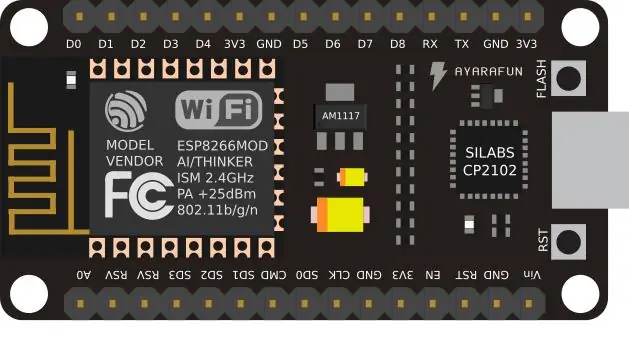


ამ პროექტში დაგჭირდებათ:
- NodeMCU (esp8266)
- 1 კ რეზისტორი
- 10 კ რეზისტორი
- მზის პანელი (შეყვანის სახით)
ნაბიჯი 2: სქემის დიაგრამა და კავშირები
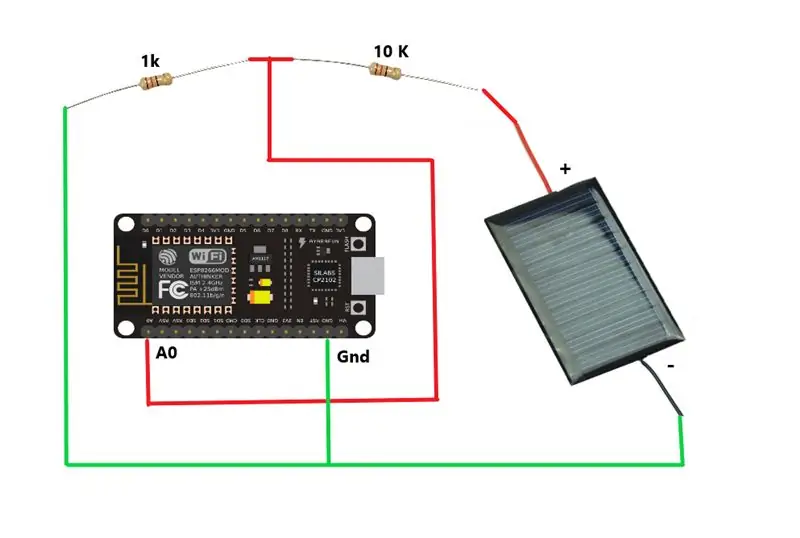
ნაბიჯი 3: კოდი NodeMCU- სთვის
უბრალოდ დააკოპირეთ და ჩასვით კოდი თქვენს arduino ide- ში და შეცვალეთ მოწყობილობის ID თქვენი მოწყობილობის ID- ით და ატვირთეთ კოდი. (ნახეთ ვიდეო დახმარებისთვის)
ნაბიჯი 4: დაკავშირება Thingsio.ai- სთან
გადადით შემდეგ ბმულზე https://thingsio.ai/ და შექმენით ახალი ანგარიში.
1. შემდეგ დააწკაპუნეთ ახალ პროექტზე
2. შეიყვანეთ პროექტის სახელი და დააწკაპუნეთ შექმნაზე.
3. შეიყვანეთ მოწყობილობის სახელი. (მაგალითად, ვოლტმეტრი).
4. დააწკაპუნეთ ახალი თვისების დამატებაზე.
5. ქონების სახელში თქვენ უნდა ჩაწეროთ ძაბვა და თვისების ტიპში შეარჩიეთ ათობითი.
6. შემდეგ შეარჩიეთ ენერგიის პარამეტრი და გარდაქმნისას არ აირჩიოთ არცერთი.
7. ბოლოს დააწკაპუნეთ განახლება მოწყობილობაზე.
8. ახალი ფანჯარა გაიხსნება აქ, მარცხენა ზედა კუთხეში თქვენ ნახავთ მოწყობილობის ID- ს.
9. დააკოპირეთ და ჩასვით ამ მოწყობილობის ID თქვენს კოდში.
10. ატვირთეთ კოდი.
უყურეთ ვიდეოს სრული განმარტებისთვის.
გირჩევთ:
Waveshare E- მელნის ჩვენების ზუსტი ვოლტმეტრი (0-90v DC) არდუინო ნანოსთან ერთად: 3 ნაბიჯი

Waveshare E- მელნის ჩვენების ზუსტი ვოლტმეტრი (0-90v DC) Arduino Nano– სთან ერთად: ამ ინსტრუქციაში მე ვიყენებ 2.9”Waveshare E-Paper ჩვენებას Arduino Nano– სთან, ძაბვის გამყოფთან და ADS1115– ზე 90 – მდე ზუსტი ძაბვის გამოსახატავად. ვოლტი DC ელექტრონული ქაღალდის ეკრანზე. ეს ინსტრუქცია აერთიანებს ამ ორ წინა პროექტს:- Ardui
AC ვოლტმეტრი Arduino– ს გამოყენებით: 3 ნაბიჯი (სურათებით)

AC ვოლტმეტრი Arduino– ს გამოყენებით: ეს არის მარტივი წრე, რათა დადგინდეს AC ძაბვა Arduino UNO– ს გამოყენებით AC ვოლტმეტრის გარეშე !! ისიამოვნე
წვრილმანი ვოლტმეტრი არდუინოს გამოყენებით და დამუშავება: 4 ნაბიჯი

წვრილმანი ვოლტმეტრი არდუინოს გამოყენებით და დამუშავება: გამარჯობა და კეთილი იყოს თქვენი მობრძანება დღევანდელ პროექტში. მე ვარ სარვეში და დღეს ჩვენ გავაკეთებთ არდუინოზე დაფუძნებულ ვოლტმეტრს. მაგრამ რა არის განსხვავებული ამ ერთში ის არის, რომ ის აჩვენებს თავის გამომუშავებას დამუშავების პროგრამულ უზრუნველყოფაზე. ახლა ჩემს ერთ -ერთ წინა გაკვეთილში ჩვენ გავაკეთეთ პროცესი
დატენვის ციფრული ვოლტმეტრი ICL7107 ADC გამოყენებით: 7 ნაბიჯი (სურათებით)

მრავალჯერადი დატენვის ციფრული ვოლტმეტრი ICL7107 ADC გამოყენებით: ამ გაკვეთილში მე გაჩვენებთ თუ როგორ უნდა გააკეთოთ სუპერ მარტივი ციფრული ვოლტმეტრი, რომელსაც შეუძლია ძაბვის გაზომვა 20 მვ – დან 200 ვ – მდე. ეს პროექტი არ გამოიყენებს რაიმე მიკროკონტროლერს, როგორიცაა arduino. ამის ნაცვლად ADC, ანუ ICL7107 გამოყენებული იქნება ზოგიერთი პასიური
ვოლტმეტრი არდუინოს გამოყენებით: 4 ნაბიჯი
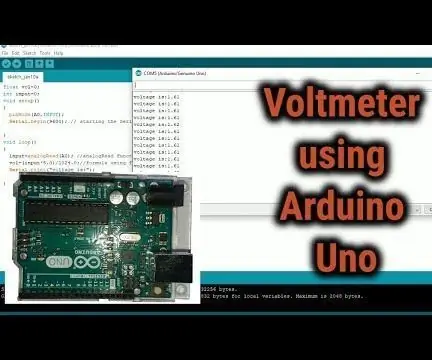
ვოლტმეტრი Arduino– ს გამოყენებით: ამ სახელმძღვანელოში ჩვენ გავაკეთებთ ვოლტმეტრს Arduino Uno– ს გამოყენებით. ამ ტიპის ვოლტმეტრი შეიძლება გამოყენებულ იქნას ძაბვის გასაზომად 0-5V
